很急没有使用虚拟机了,今天再登录的时候,发现用secureCRT连接不上VMware workstation
1、连接步骤:
1)打开secureCRT,点击+ 新建一个连接
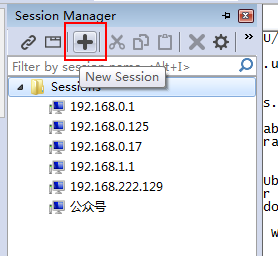
2)按照流程一步一步配置:
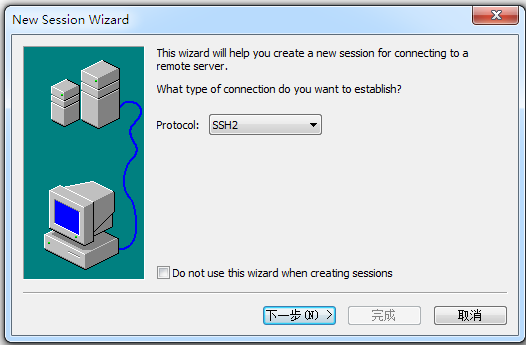
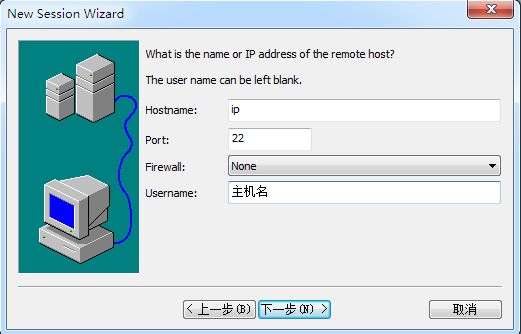
点击完成,添加成功
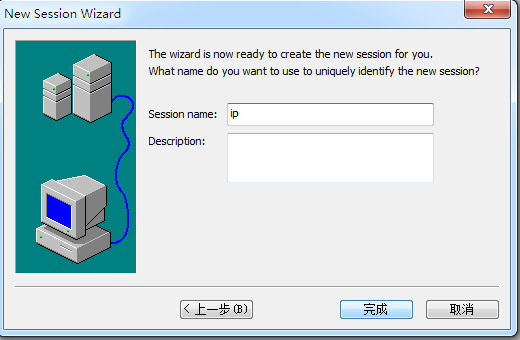
3)在左侧的会出现上面配置的连接

4)双击主机名,会弹出对话框需要输入用户名和密码
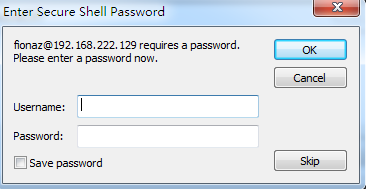
5)输入用户名密码,回车,不出意外就会连接成功了。
2、问题一:本地和虚拟机ping不通,提示timeout
1)查看我的虚拟机ip地址 ip address show 192.168.222.129 地址正常
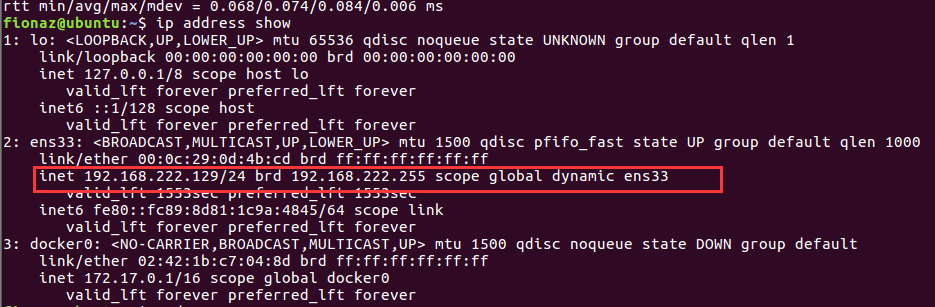
2)检查虚拟机自带虚拟网卡,虚拟网络编辑器
它是决定虚拟机联网的关键所在,VMware workstation就是通过这个虚拟网卡将主机的网络分配给了虚拟机,使其能够联网,也通过它使主机和虚拟机之间形成一个小小的局域网,
所以虚拟网卡的状态决定了主机和虚拟机之间能否通信
通过查看虚拟机设置,可以知道自己的虚拟机选择的是哪种网络模式,如下图,我用的是NAT

然后点击虚拟网络编辑器,选择自己对应的连接模式,如下,保证是连接和启用状态
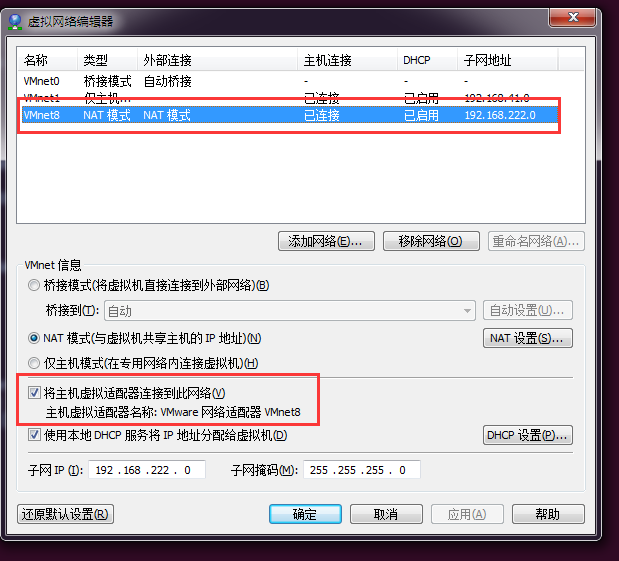
3)如果上面两种情况还没有解决,再检查一下是否有禁用虚拟机
我们再装了VMware workstation后,在本地网络适配器中,会出现VMnet8和VMnet1两个网卡,如果进去发现没有网卡或者只有一个等,就很可能是这个原因导致ping不同
解决方法,还是进入上面的虚拟网络编辑器,正常来讲,会看到三个模式,如上图,一个VMnet1 桥接模式,一个VMnet1 自定义,一个VMnet8 NAT模式
如果缺少了你虚拟机对应的模式,点击添加网络,按照你的虚拟机配置正常添加就可以了。
3、问题二:连接是出现拒绝连接
原因是,我的Ubuntu没有安装ssh服务
解决方案:虚拟机打开终端,然后输入 sudo get-apt install openssh-server
然后重启sshd服务:sudo service sshd restart
注意使用sudo的时候,一定要拥有root权限